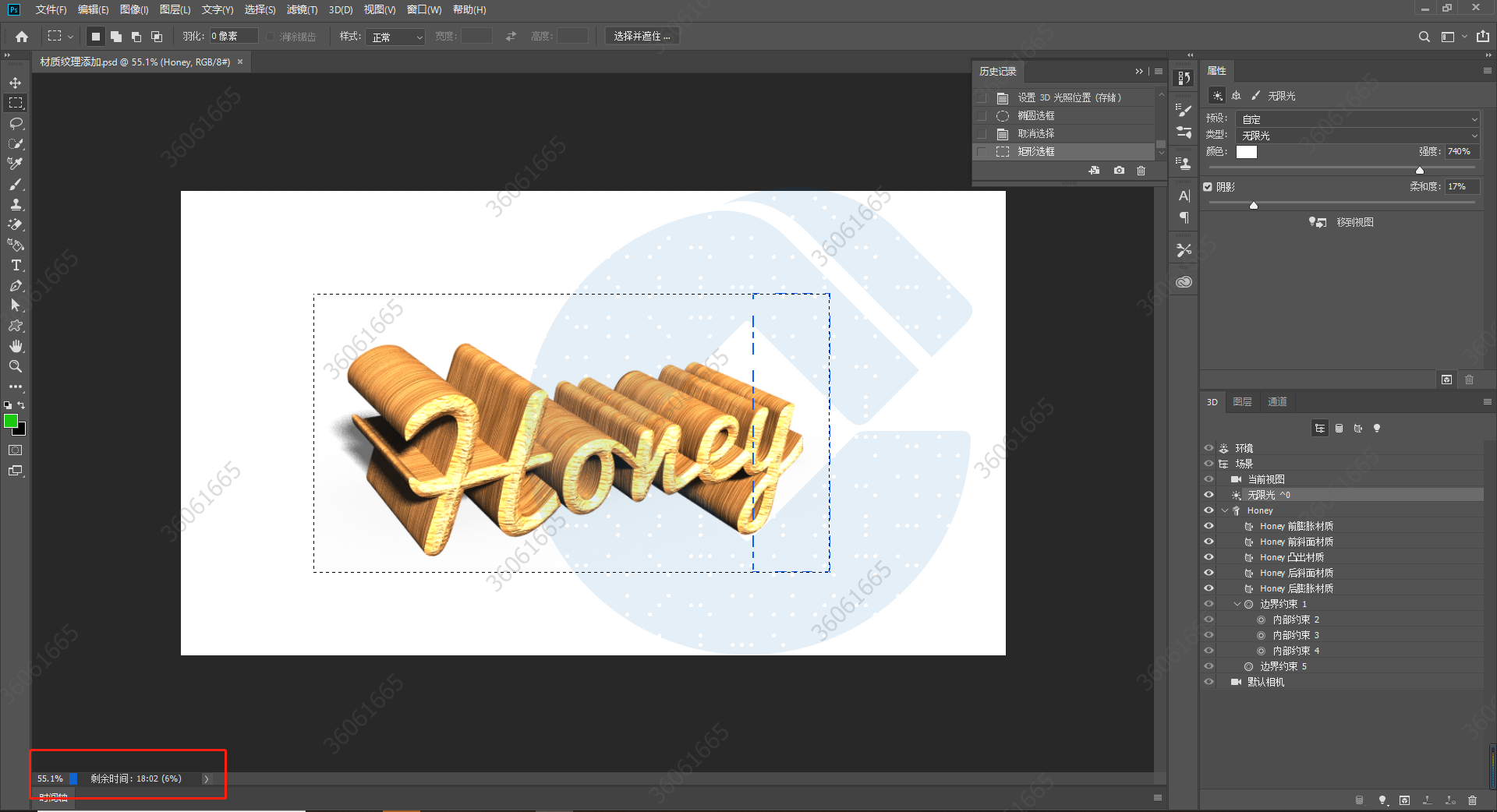3D模型材质纹理添加
效果图

1. 先新建文本图层,新建3D模型,如下
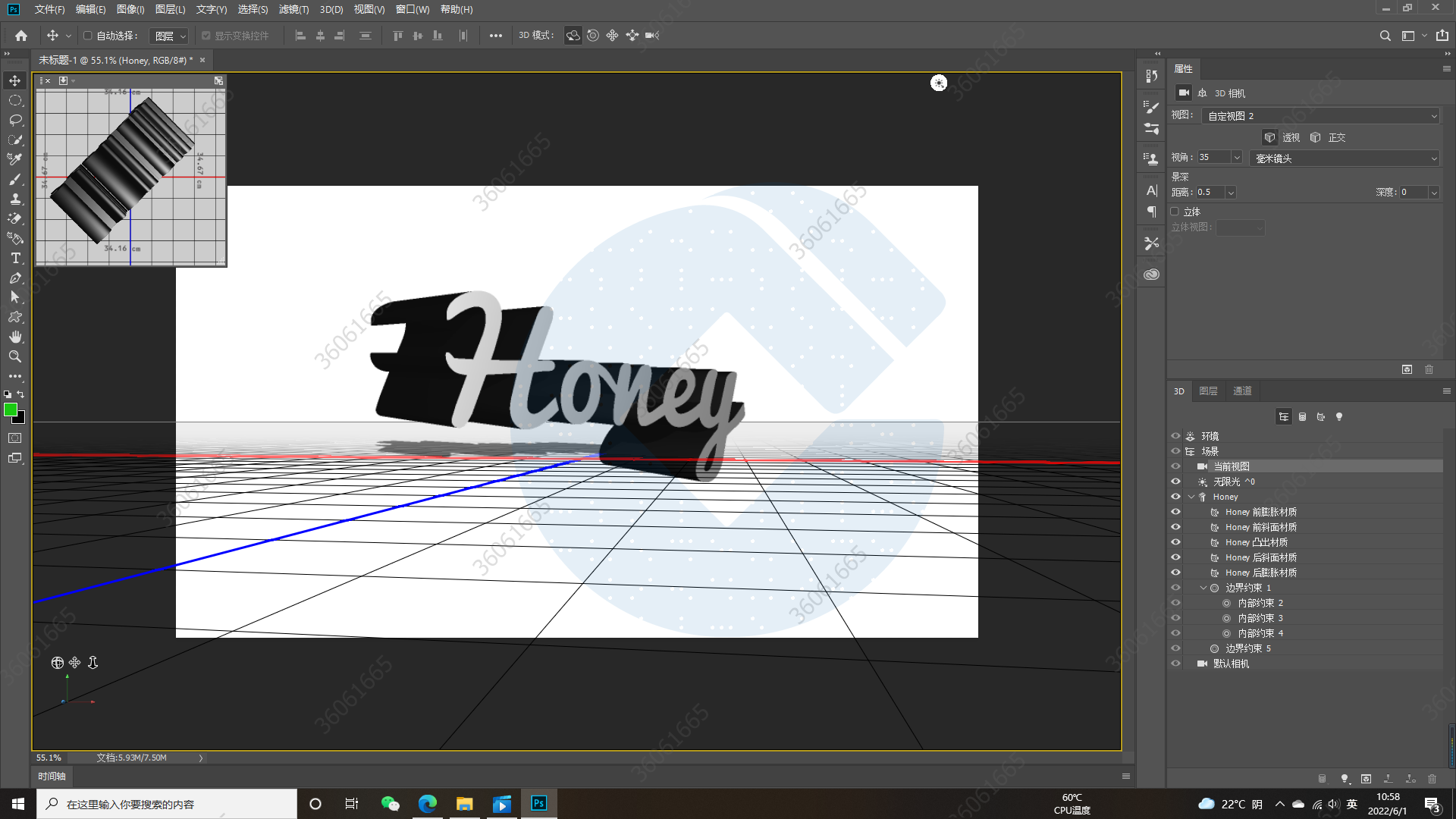
2. 无限光方向与强度调整,如下

阴影调整,将阴影效果调整成颗粒感效果,如下

3. 选择前膨胀材质,出现如下窗口
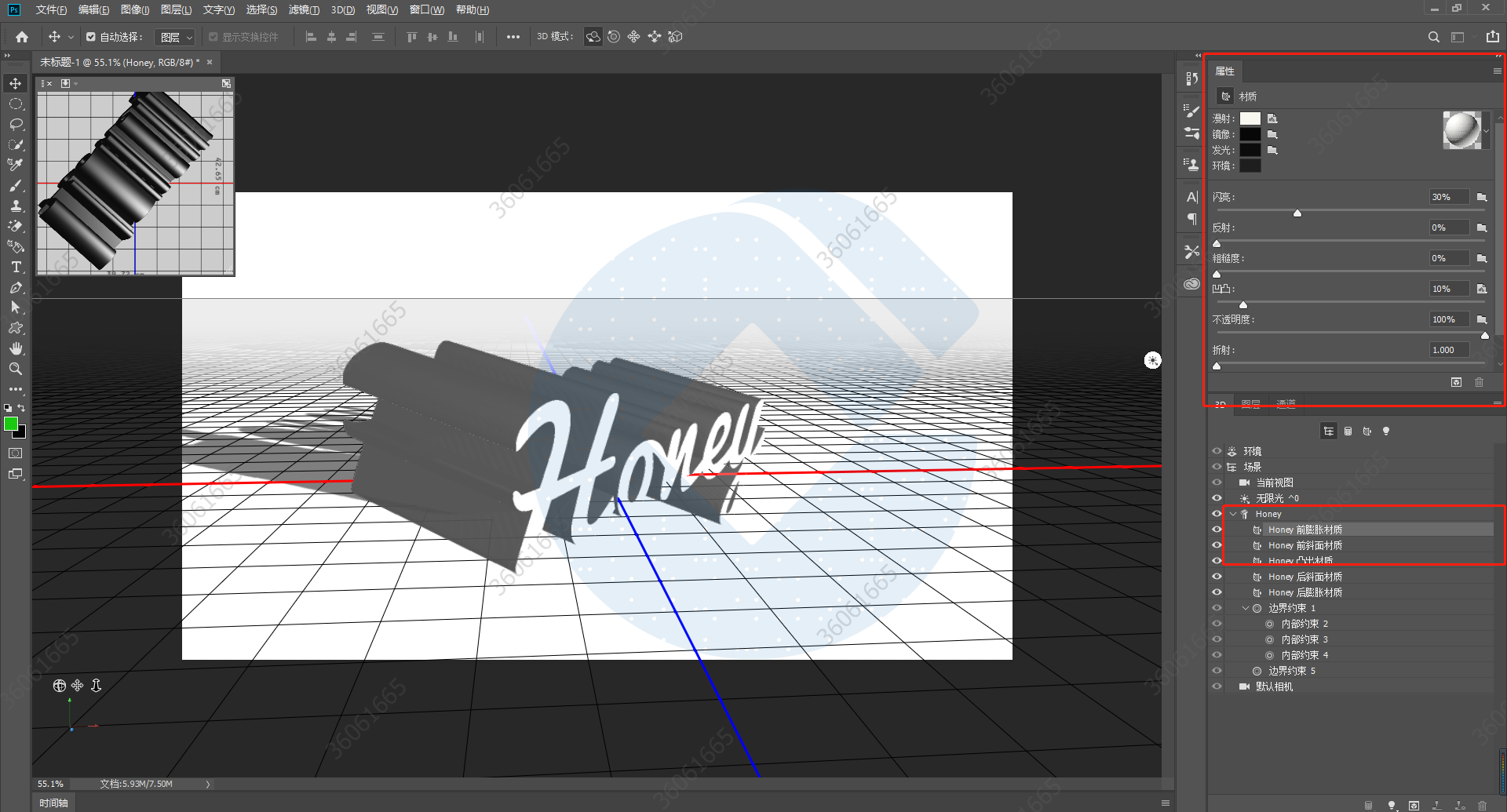
(1)首先选择右上方图案,选择一个合适的纹理,如下
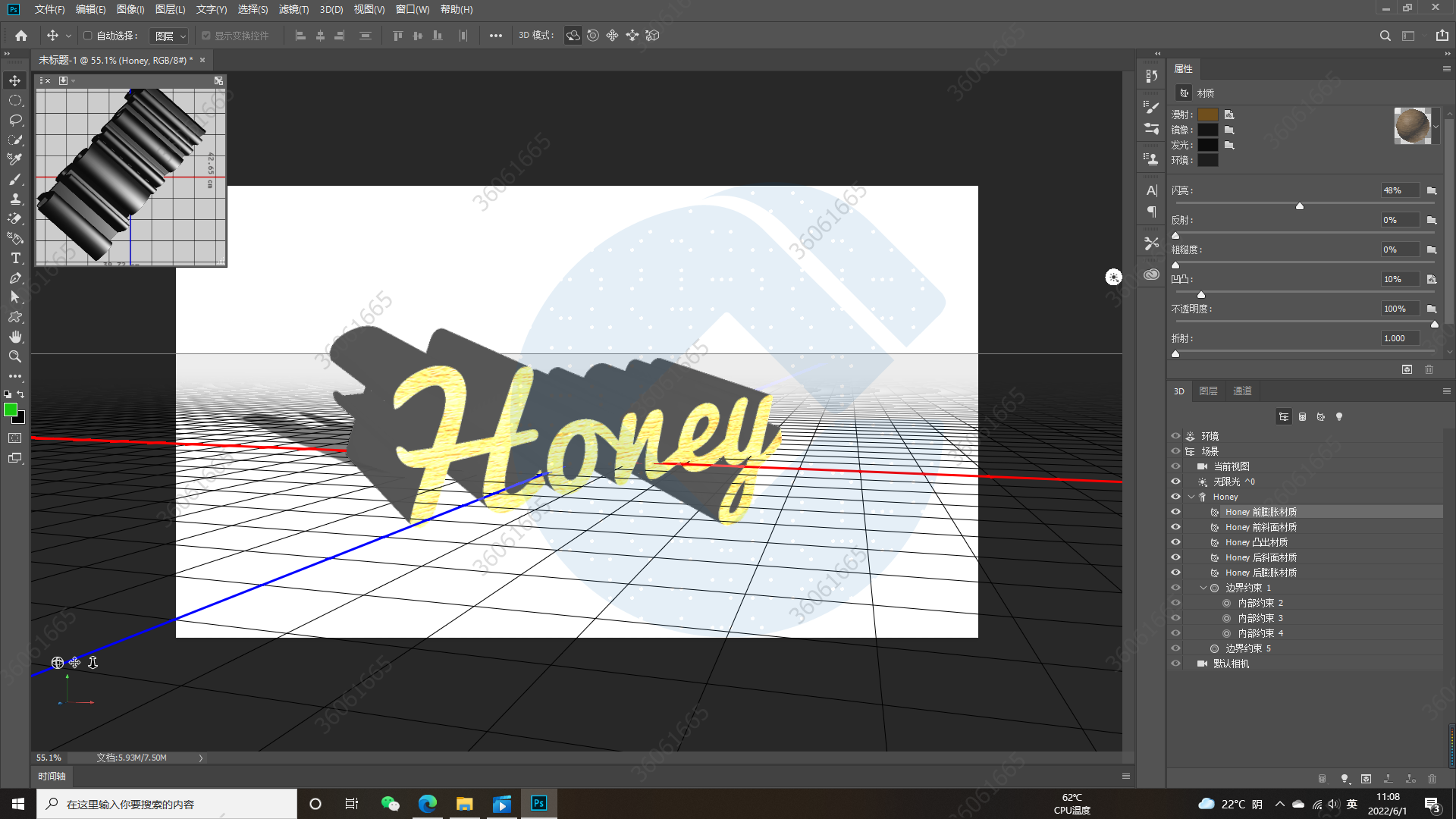
(2)窗口中有一个漫射,亮度调整会影响3D模型整体亮度效果,如下
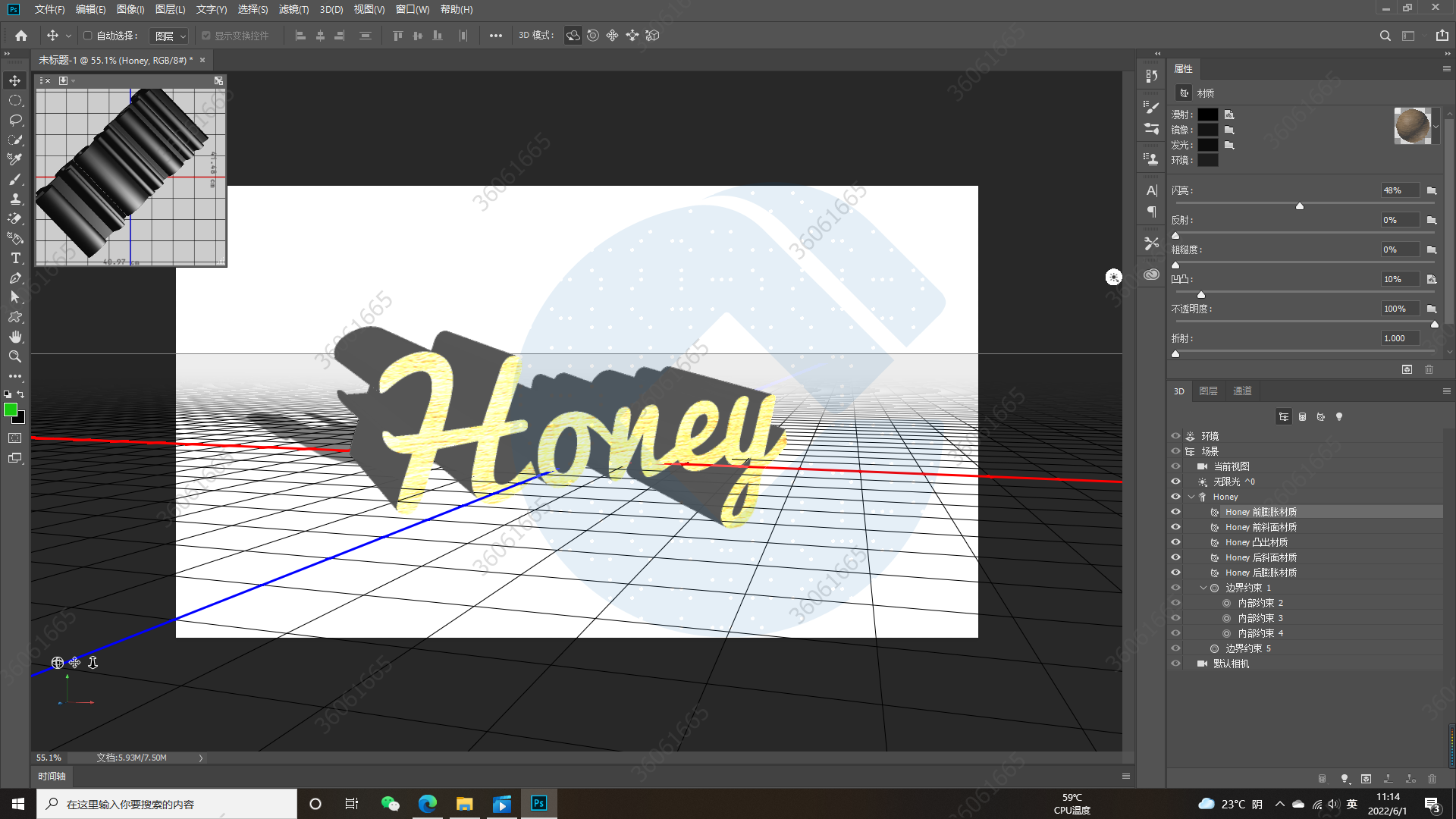
(3)可以进行纹理处理——编辑纹理、新建纹理、替换纹理、移去纹理
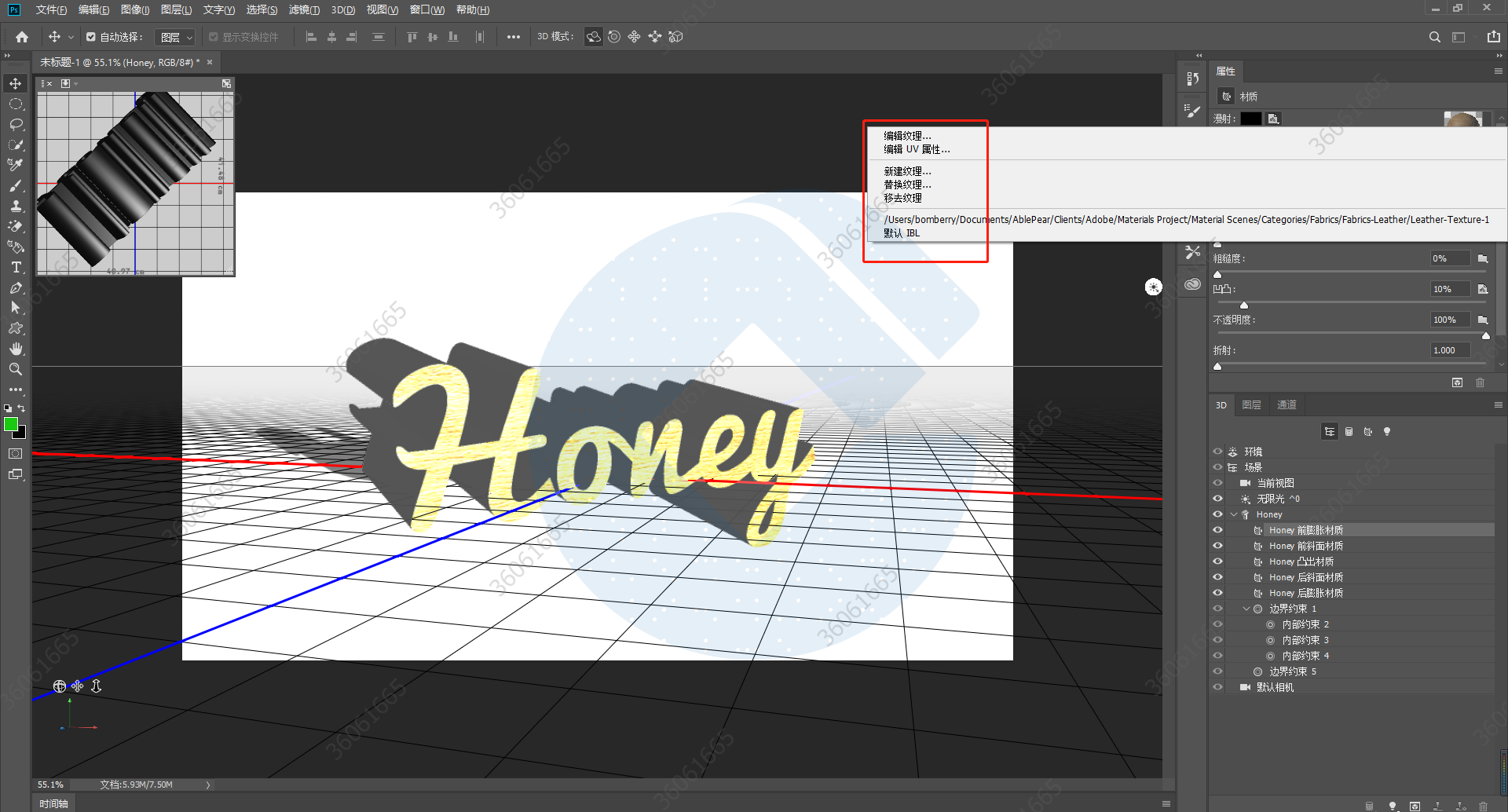
移去纹理用法:纹理移去作用之后发现当前的纹理依旧存在,后续继续新建纹理会出现叠加的效果※
(4)闪亮效果 针对前面纹理的亮度效果调整
闪亮强度为0时,纹理效果几乎不可见:

闪亮效果最大时,纹理越明显突出:
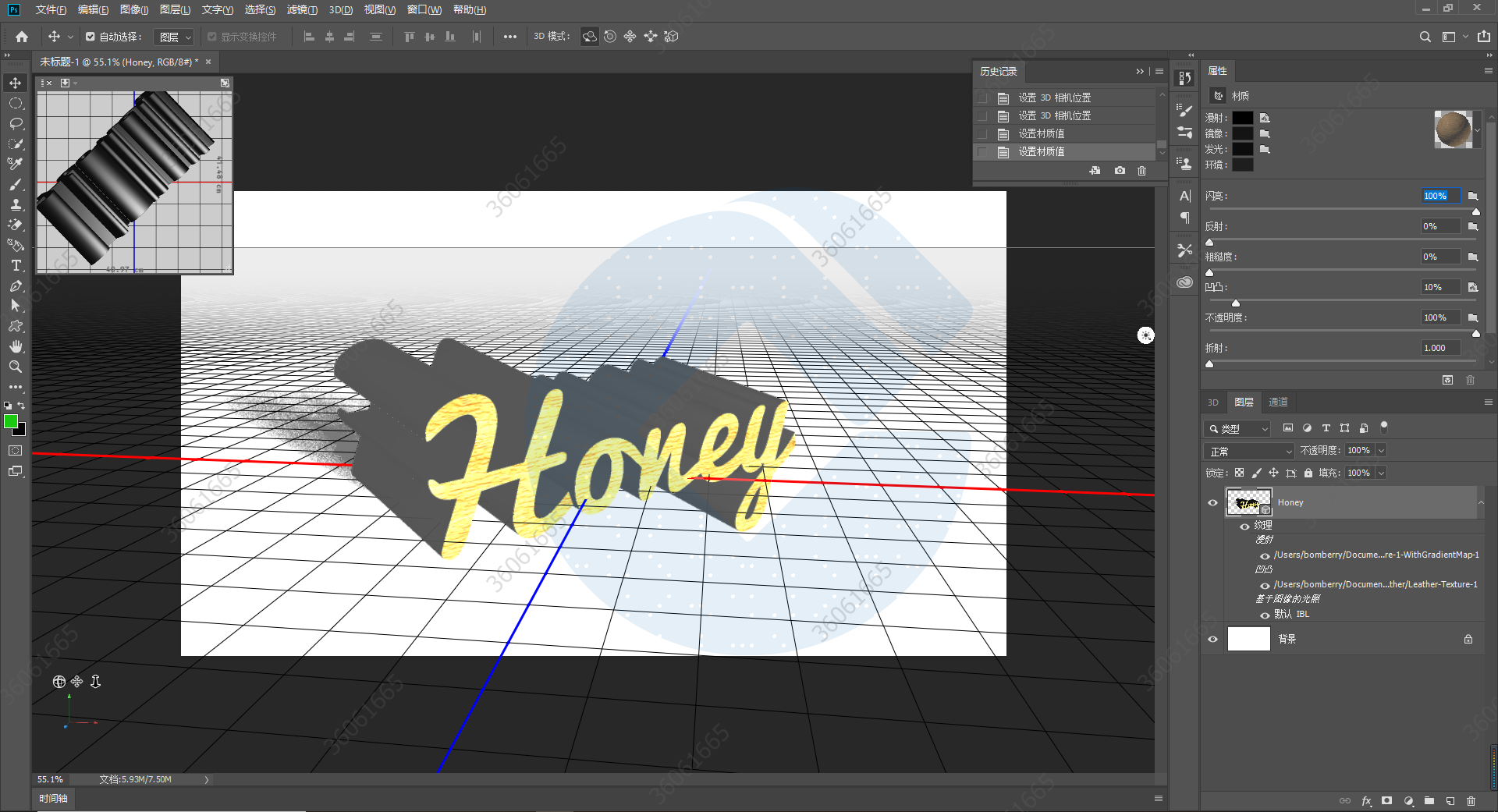
(5)反射 指地面的反射的光线反射出来的效果,一般设置成适中效果即可

(6)镜像:搭配强度使用,强度越大,纹理效果越不明显,纹理中颗粒感颜色越接近拾色器设置的颜色;强度越小,纹理效果越明显,纹理中颗粒整理颜色更加靠近拾色器设置的颜色。如下
强度为0时:
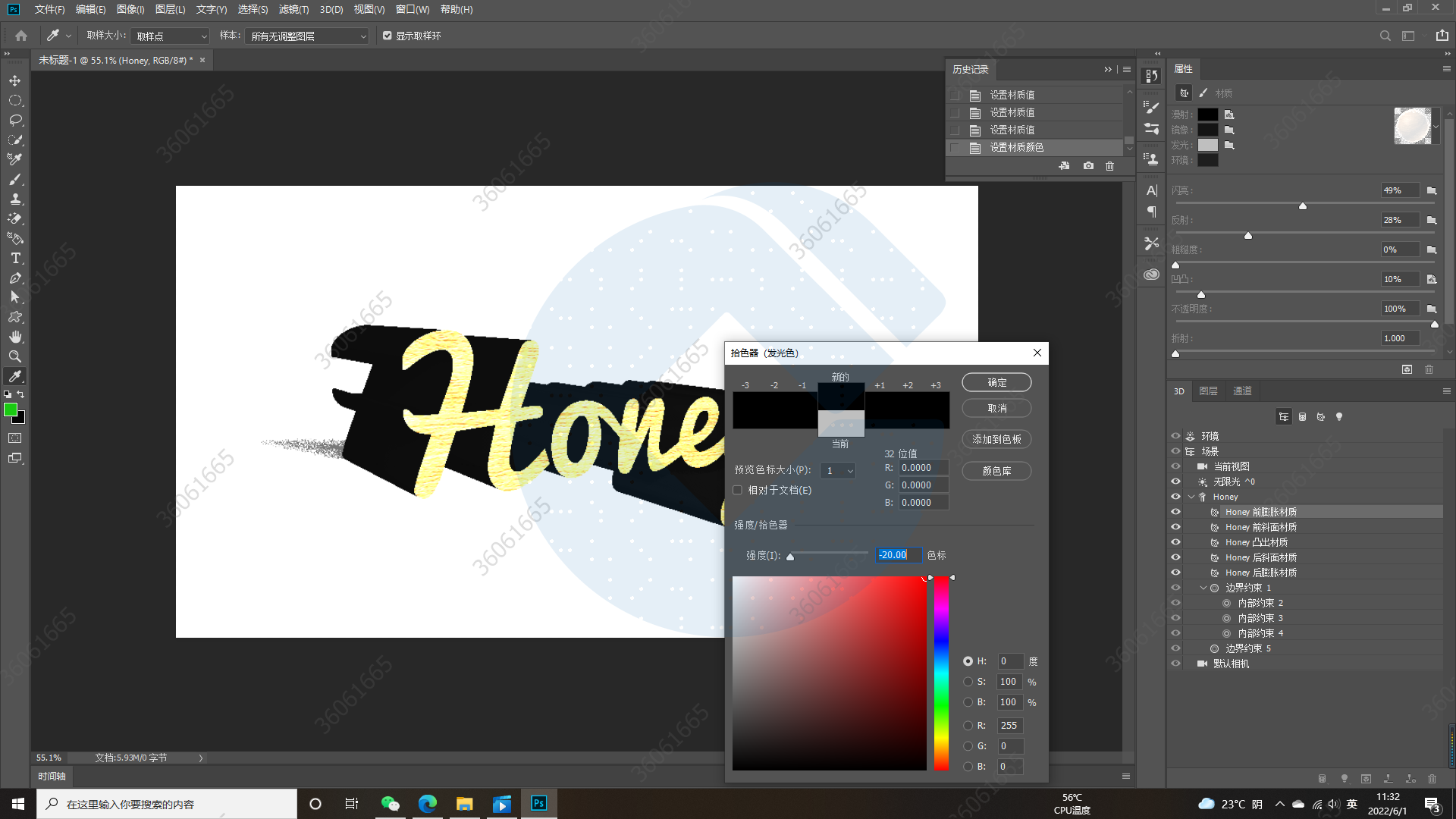
强度最大时:
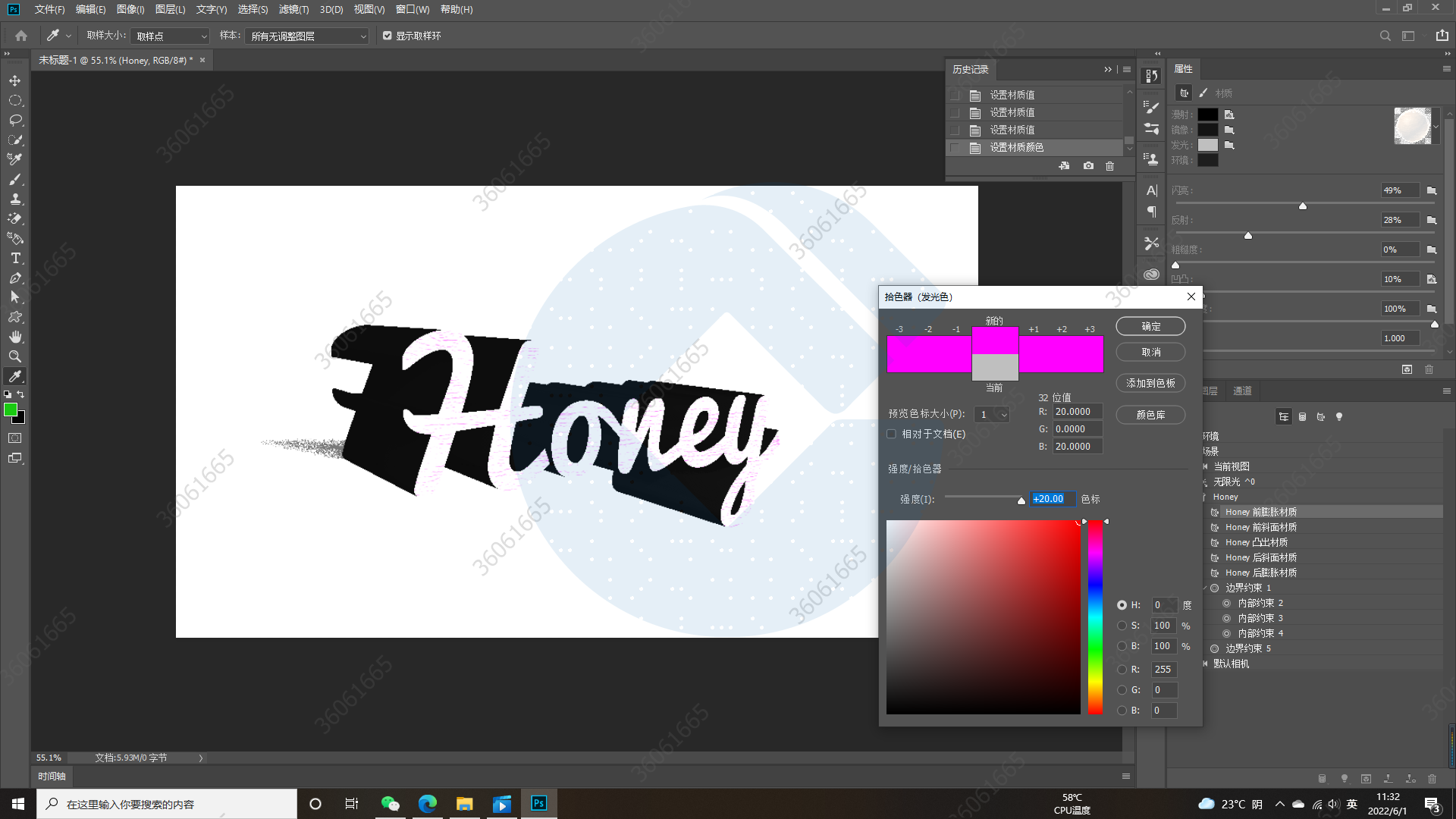
(7)环境:控制3D图像整理亮度走向
(8)发光:调整3D图像亮度
(9)粗糙程度:粗糙度越大,纹理中颗粒感越强;反之

(10)凹凸:针对粗糙度中纹理颗粒进行凹凸感设置,如下

4. 对剩余四个材质做和3一样的操作,操作后如下效果
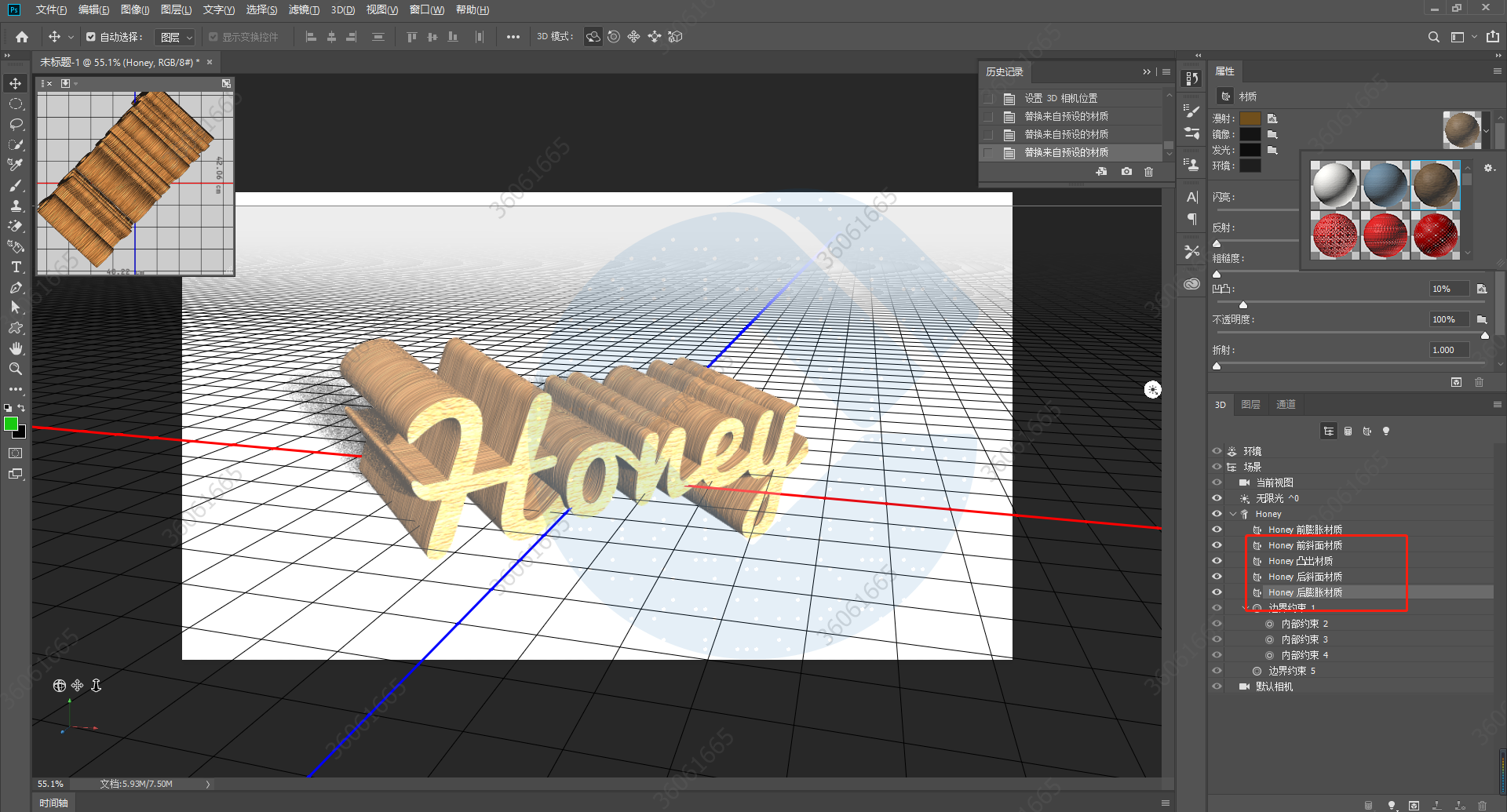
5. 接着对3D模型正面效果进行设置,将平面效果设置成凹凸感较强的效果,对角度和强度进行调整,如下
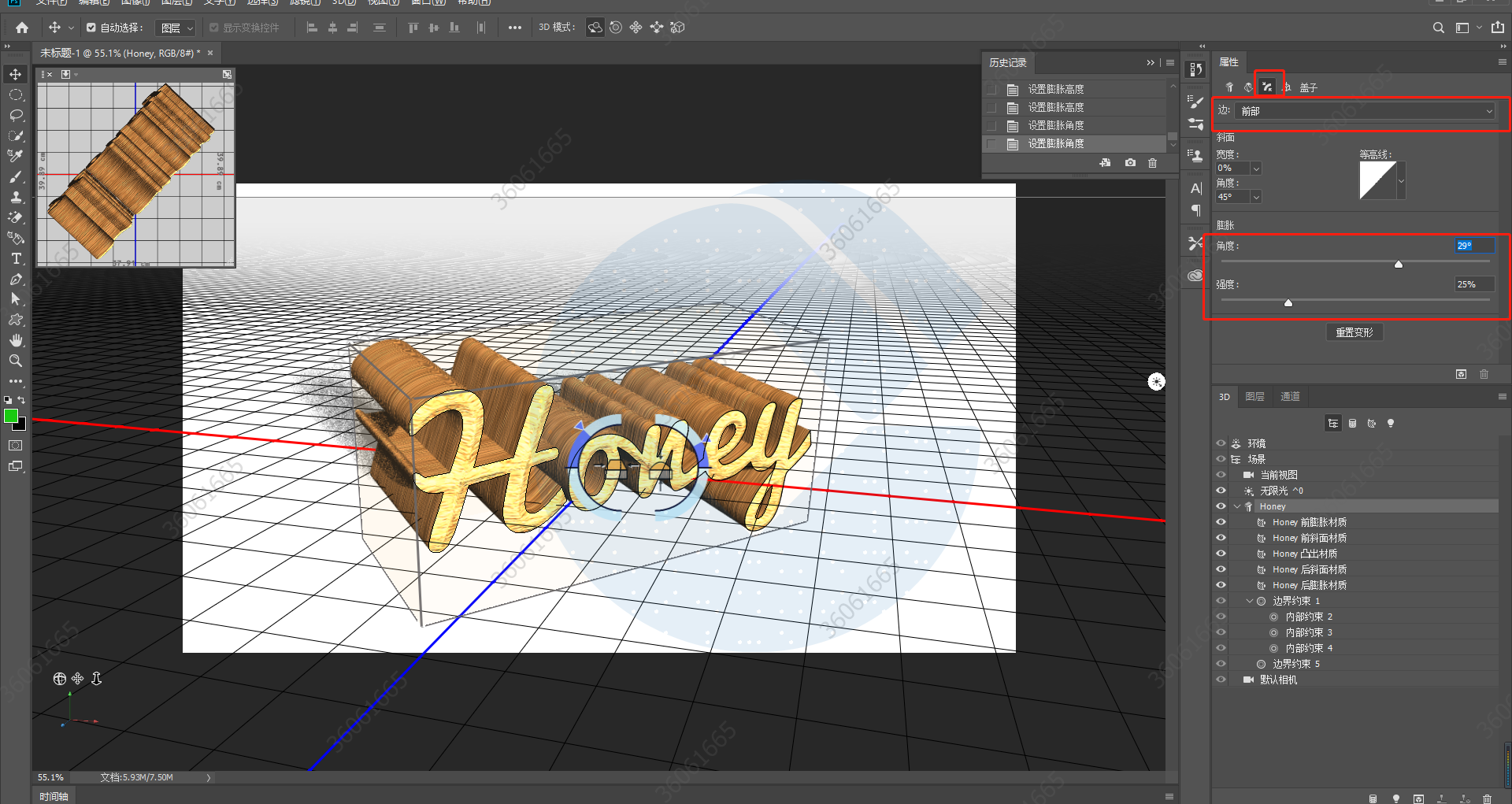
6. 对其中另一个角度进行调整,主要作用与前斜面,角度调整好后前斜面隐藏后可看到如下效果:

7. 目前3D模型亮度看起来比较亮,导致看起来雾蒙蒙的感觉,此时可以对无限光方向进行调整,以及对前斜面亮度进行调整,最后得到如下效果图

8. 渲染 位于无限光下一个功能,可以对3D模型进行最后的渲染,将模型更加精细化
(1)所属位置

(2)要想使用这个功能,先切换到选框工具,将要渲染的部分选中,如下
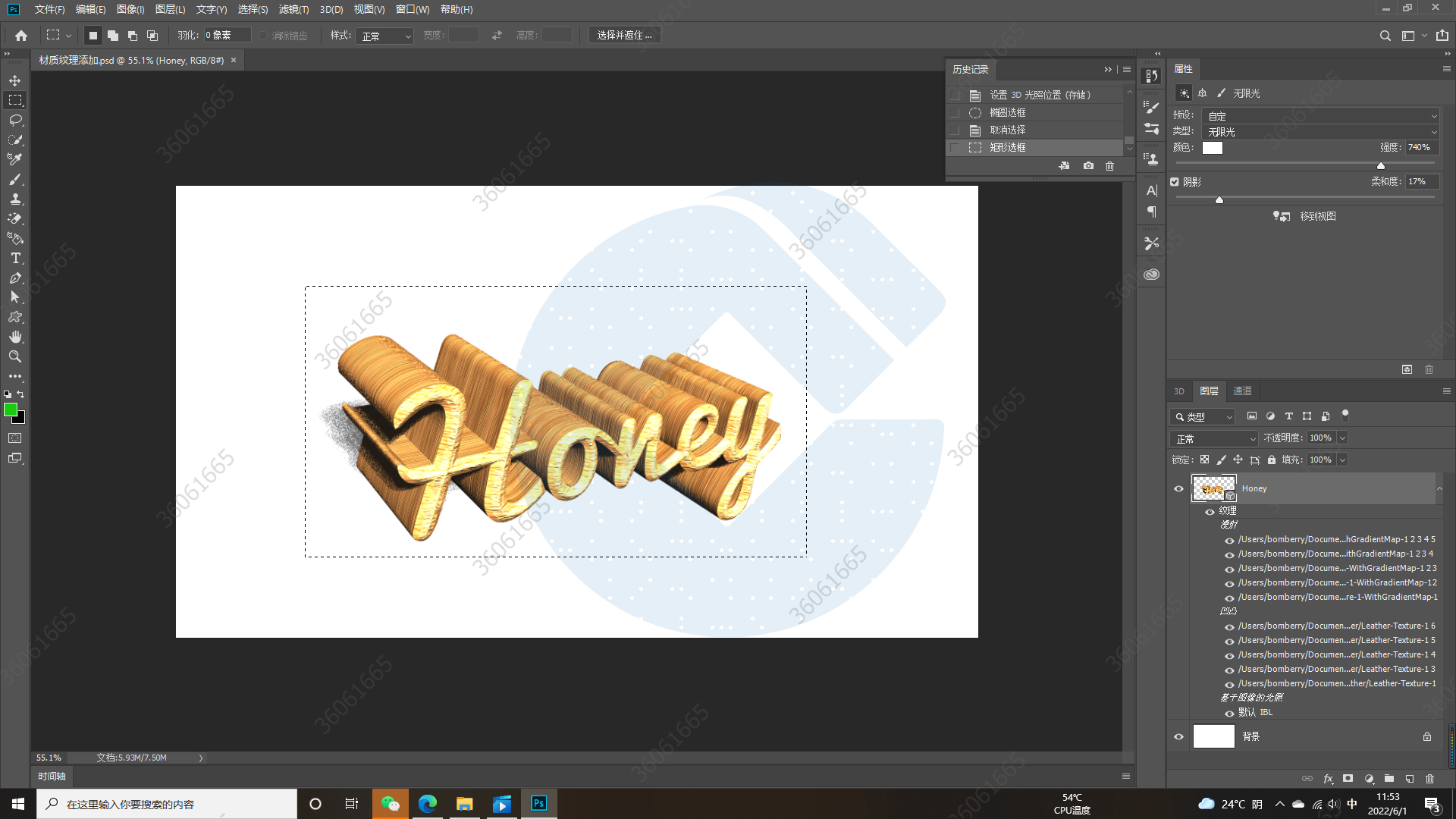
(3)切换到3D功能框无限光下点击渲染,可以渲染,如下
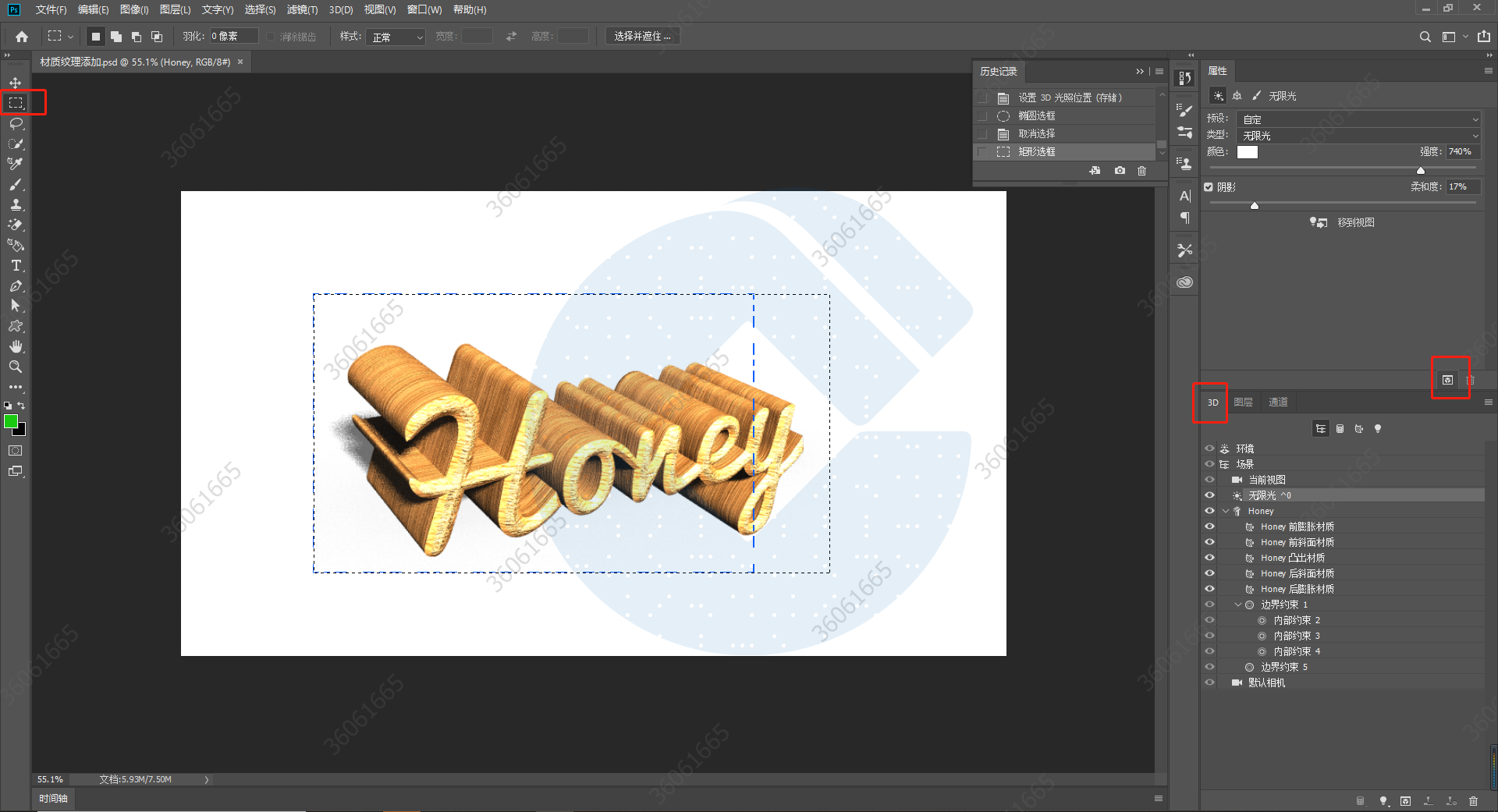
会对当前模型整理颜色、纹理效果等进行渲染效果处理。
(4)渲染中途要退出esc键即可完成